أفضل 10 محاكيات Android لتشغيل تطبيقات Android على نظام التشغيل Mac OS X
إذا كنت تبحث عن تجربة لعب أفضل على جهاز Mac الخاص بك ، أو ترغب في الوصول إلى تطبيقات Android على جهاز Mac ، فإن محاكيات Android هي أفضل رهان لك. على الرغم من أن السوق مليء بالخيارات الوفرة بالنسبة لك ، فقد اخترنا محاكيات Android هذه بعناية لتخفيف توترك. دعنا الآن نستكشف أفضل 10 محاكيات Android لنظام التشغيل Mac لتشغيل تطبيقات Android على جهاز Mac.
أفضل 10 محاكيات Android لتشغيل تطبيقات Android على نظام التشغيل Mac OS X
لحام القوس
تم تطوير برنامج محاكي Android لنظام التشغيل Mac بواسطة Google. إنه مخصص لأنظمة Mac على وجه التحديد باستخدام متصفح الويب Chrome. لا يحتاج إلى أي دعوة من Google للتشغيل على جهاز Mac الخاص بك. نظرًا لأن بعض تطبيقات الهواتف الذكية تحتاج إلى معلومات محددة للهاتف فقط ، وهي غائبة في جهاز Mac الخاص بك ، فلن يعمل هذا البرنامج مع جميع تطبيقات Android. تحتاج إلى تنزيل ملفات APK لتشغيل التطبيقات على جهاز Mac.
الايجابيات:
- وهو يدعم تسجيل الدخول إلى + Google وخدمات المراسلة السحابية من Google.
- تطبيق Tweeter الرسمي مدعوم.
- من الجيد للمستخدمين العاديين تجربة تطبيقات Android على Mac.
سلبيات:
- ليست كل تطبيقات Android مدعومة.
- دعم محدود لخدمات Google Play وأقل تفضيلًا من قِبل مطوري Android.
- بدلاً من إصدار Android أعلى ، فهو يعتمد على Android 4.4 Kitkat.
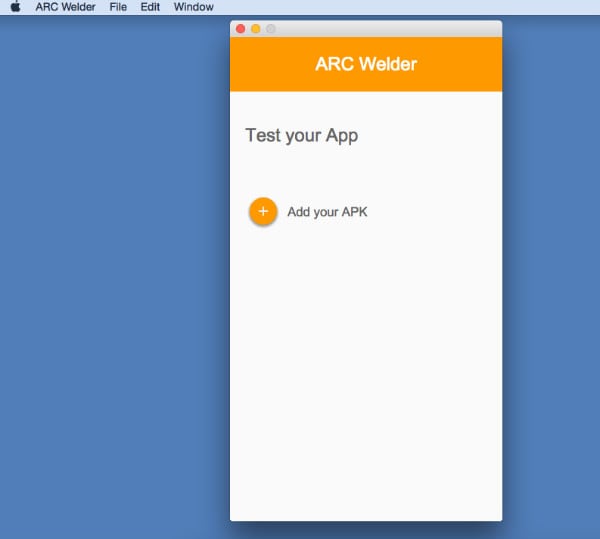
BlueStacks
يمكنك استخدام هذا البرنامج لتشغيل تطبيقات Android على نظام التشغيل Mac OS X. لدى AMD و Samsung و Intel و Qualcomm استثمارات مع BlueStacks.
الايجابيات:
- يأتي مع تكامل Google Play.
- متوافق مع تكوين أنظمة تشغيل متعددة.
- البيئة قابلة للتخصيص بالكامل.
سلبيات:
- سيواجه جهاز Mac الخاص بك مشكلات في حال كانت ذاكرة الوصول العشوائي أقل من 4 جيجابايت.
- قد يؤدي وجود أقل من 2 غيغابايت من ذاكرة الوصول العشوائي إلى تعطيل نظامك تمامًا.
- عربات التي تجرها الدواب وتسبب مشاكل الجذر أثناء فتح التطبيقات.

فيرتثلبوإكس
يعد Virtualbox أحد برامج Android المعقدة لنظام التشغيل Mac. من الناحية الفنية ، إنه ليس محاكيًا ولكنه يساعدك في إنشاء واحد. ستحتاج إلى عدد من الأدوات الأخرى مثل Adroid-x86.org للعمل مع VirtualBox. يعتمد الأمر عليك حيث يمكنك استخدام الأوامر بعد الحصول على هذه الأدوات.
الايجابيات:
- تطوير محاكي مخصص.
- بدون تكلفة
- الكثير من الأدلة على الويب لمساعدتك.
سلبيات:
- موصى به للمطورين فقط.
- الكثير من الحشرات التي تزعجك.
- يمثل تحديًا للأشخاص العاديين دون أي معرفة بالترميز.
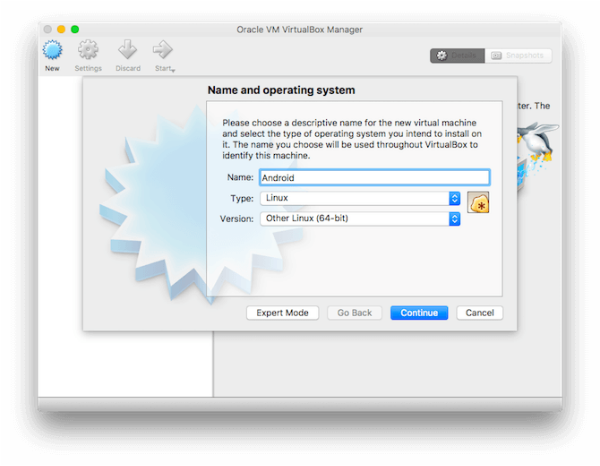
مشغل KO
KO Player هو برنامج محاكي يسمح بتشغيل تطبيقات Android على Mac. هذا في الأساس تطبيق لتشغيل ألعاب Android على جهاز Mac الخاص بك. يمكن للاعبين على نظام Android ومنشئي المحتوى الاستفادة بشكل كبير من هذا البرنامج. يمكنك التحكم في إعدادات اللعبة عن طريق التمرير والنقر على عناصر التحكم أثناء تعيين أوامر لوحة المفاتيح والماوس.
الايجابيات:
- يمكنك تسجيل لقطات لعبتك وتحميلها أينما تريد.
- اختيار مثالي للأشخاص الذين يرغبون في ممارسة ألعاب Android على أجهزة Mac الخاصة بهم.
- سهل الاستخدام ويتيح إعادة تعيين عناصر التحكم في اللعبة على لوحة المفاتيح.
سلبيات:
- الحشرات موجودة.
- أكثر من أي شيء آخر ، اللاعبون هم المستفيدون الرئيسيون.
- هذا محاكي متوسط الأداء.
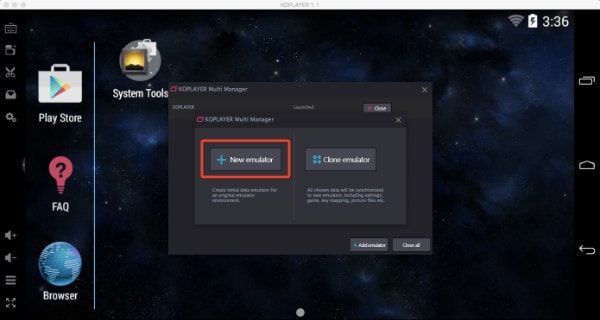
أكاسيد النيتروجين
مرة أخرى ، هذا هو برنامج محاكي Android كامل يعتمد على اللعبة لمساعدتك في تشغيل تطبيقات ألعاب Android على Mac. يمكنك تنزيله مجانًا والاستمتاع بلعب كل ألعاب Android المليئة بالإثارة بدقة عالية وشاشة أكبر باستخدام جهاز Mac الخاص بك. تحصل على وحدة تحكم كبيرة في الألعاب للاستمتاع باللعبة.
الايجابيات:
- محاكي مثالي للاعبين الذين لديهم وحدات تحكم متعددة في الألعاب.
- وحدة تحكم في الألعاب بملء الشاشة لتجربة لعب لا مثيل لها
- يمكنك أيضًا اختبار تطبيقاتك عليها.
سلبيات:
- على الرغم من أن اختبار التطبيق مدعوم ، إلا أنه في الغالب محاكي للألعاب.
- صعبة بعض الشيء للعمل من أجل مشاريع التنمية.
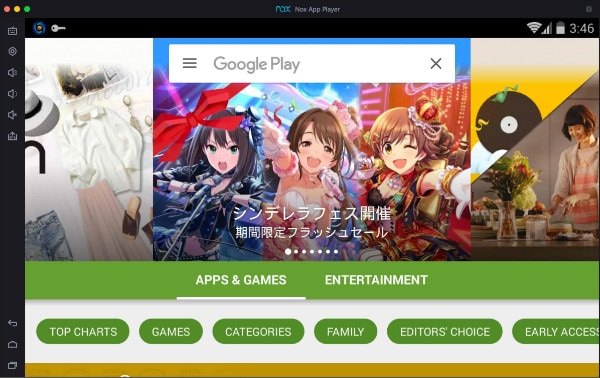
Xamarin Android Player لنظام التشغيل MAC
Xamarin هو أحد برامج محاكي Android المفضلة لنظام التشغيل Mac. توجد إرشادات خطوة بخطوة خلال عملية إعداد هذا البرنامج. حتى تجده مريحًا في العمل معه. ستعمل تطبيقات Android المفضلة لديك على جهاز Mac باستخدام هذا البرنامج.
الايجابيات:
- يمكنك الحصول على دعم في نفس اليوم مع أحدث التطبيقات لإصدار نظام التشغيل الجديد.
- يمكنك تجربة الحنفيات والضربات الشديدة والقرصات في مرحلة الاختبار ، تمامًا مثل تجربة المستخدم.
- تم دمجه مع CI لاختبار التطبيقات للاختبار الآلي المستمر.
سلبيات:
- عملية الإعداد طويلة.
- يستغرق الحصول على هذا البرنامج وقتًا طويلاً.
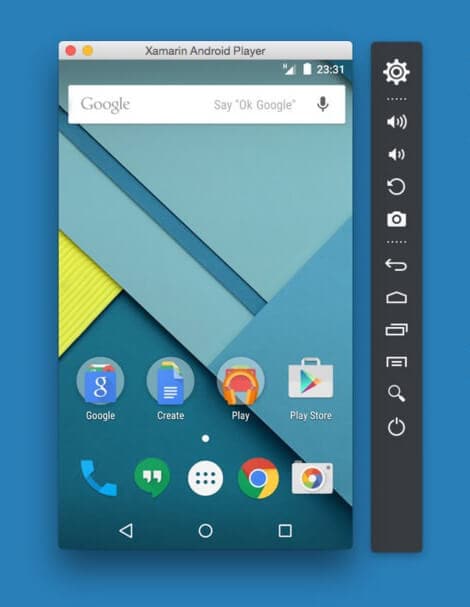
Andyroid
يمكن تشغيل نظام التشغيل Andy OS كامل الميزات على أي جهاز كمبيوتر بما في ذلك جهاز Mac. إنه يسد الفجوة بين الكمبيوتر المكتبي والحوسبة المحمولة. مع ذلك ، ستبقى على اطلاع دائم بآخر ترقيات ميزات نظام التشغيل Android. حل مثالي لتشغيل تطبيقات Android على نظام التشغيل Mac OS X. من الممكن استخدام رسومات أفضل وألعاب Android على جهاز Mac باستخدام هذا البرنامج.
الايجابيات:
- يمكنه مزامنة جهازك المحمول وسطح المكتب بشكل لا تشوبه شائبة.
- يمكن لتطبيقات Android على جهاز Mac الخاص بك إظهار دفع الإخطارات والتخزين.
- يمكنك تنزيل التطبيقات من متصفح سطح المكتب مباشرة باستخدام Andy OS.
سلبيات:
- إنه معقد بعض الشيء للاستخدام والفهم.
- يمكن أن يتلف جهاز Mac الخاص بك
- يستخدم بشكل مكثف موارد النظام.
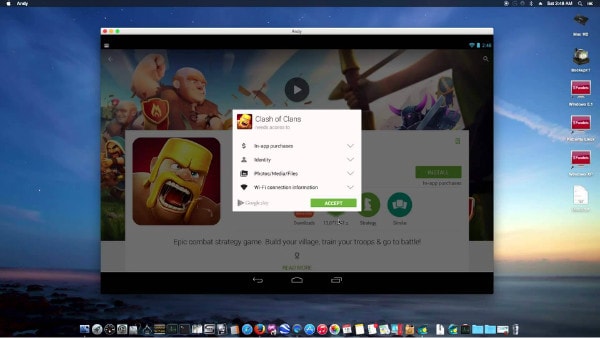
Droid4X
إذا كنت تبحث عن محاكي لتشغيل تطبيقات Android على جهاز Mac ، فهذا يبدو أنه صفقة جيدة. مع إجراءات السحب والإفلات ، يمكنك الحصول على ملفات التطبيق على جهاز Mac الخاص بك. ثم يبدأ التثبيت بسرعة بعد ذلك.
الايجابيات:
- خيارات جهاز التحكم عن بعد لإدارة الألعاب باستخدام جهاز Android.
- يمكن تشغيل نظام تشغيل مزدوج.
- يدعم محاكاة GPS.
سلبيات:
- لا يدعم استشعار الجيروسكوب.
- شاشة رئيسية افتراضية غير قابلة للتخصيص.
- لا يوجد دعم للحاجيات.
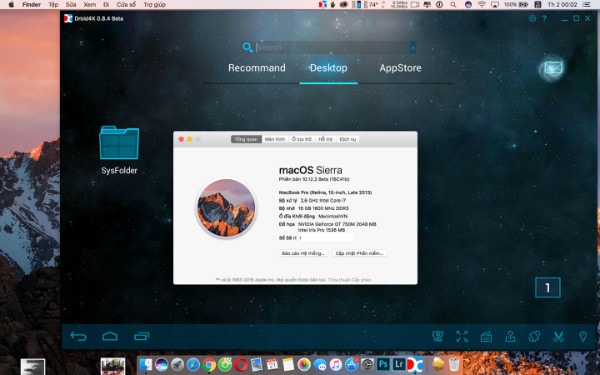
ARChon! محاكي الأندرويد
إذا كنت تبحث عن برنامج Android لنظام التشغيل Mac ، فإن ARChon يعد خيارًا مناسبًا. هذا ليس بالضبط محاكي Android المعتاد ولكنه يتصرف كواحد. تحتاج أولاً إلى تثبيته على متصفح Google Chrome الخاص بك ثم تحميل ملفات APK لاستخدامها كما تريد.
الايجابيات:
- يمكن أن يعمل على أنظمة تشغيل متعددة مثل Mac و Linux و Windows.
- إنه خفيف الوزن.
- يقوم بتشغيل التطبيقات بسرعة عند اختبارها.
سلبيات:
- هذه عملية تثبيت صعبة حيث لا يمكنك تثبيتها بدون Google Chrome.
- هذا ليس للمطورين ولا لعشاق اللعبة.
- أنت بحاجة إلى دليل مناسب ، بسبب عملية التثبيت المعقدة. يتطلب منك تحويل ملفات APK إلى تنسيقات مدعومة من النظام.
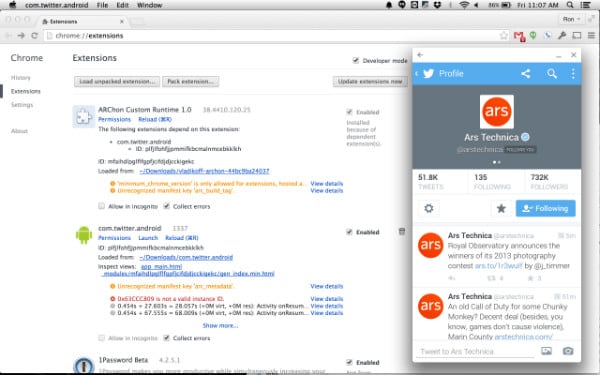
Genymotion
يمكنك اختيار Genymotion لتشغيل تطبيقات Android على Mac دون أي قلق. يمكنك أن تكون تطبيقاتك بعد التطوير بوتيرة أسرع. يتم دعم أدوات Android SDK و Android Studio و Eclipse بواسطة Genymotion.
الايجابيات:
- يمكن أن تكون كاميرا الويب الخاصة بجهاز Mac مصدر الفيديو لهاتف Android.
- يعمل على منصات متعددة.
- يعمل بشكل أسرع.
سلبيات:
- تحتاج إلى التسجيل لتنزيل البرنامج.
- لن تتمكن من إعداد دقة عرض مخصصة.
- لا يمكنك تشغيله داخل جهاز افتراضي.

كيفية إحضار تطبيقات Android إلى Mac بنقرة واحدة
نحن سوف! لقد اخترت محاكي Android المثالي من القائمة أعلاه ، فما الذي تنتظره؟ اسرع وابدأ في استيراد جميع تطبيقات Android إلى Mac ودع السحر يبدأ. لكن انتظر! هل اخترت الأداة المناسبة للقيام بذلك حتى الآن؟ DrFoneTool – مدير الهاتف هو أحد أفضل تطبيقات البرامج للقيام بذلك نيابة عنك. يمكنه مزامنة جهاز Mac و Android بشكل فعال ونقل التطبيقات والرسائل القصيرة والموسيقى والصور وجهات الاتصال وما إلى ذلك إلى جهاز Mac الخاص بك. بصرف النظر عن ذلك ، يمكنك نقل البيانات من iTunes إلى Android ، ومن الكمبيوتر إلى أجهزة Android ، وكذلك بين جهازي Android.

DrFoneTool – مدير الهاتف (Android)
2- حل أسرع بثلاث مرات لجلب تطبيقات Android إلى جهاز Mac
- نقل وإدارة التطبيقات على نظام Mac / Windows الخاص بك.
- النسخ الاحتياطي والتصدير وإلغاء تثبيت التطبيقات على هاتفك المحمول باستخدام هذا البرنامج.
- نقل الملفات الانتقائي بين Mac و Android.
- واجهة سهلة الاستخدام لإدارة الملفات والتطبيقات التي تم تجميعها بدقة في مجلدات.
- يمكن نسخ البيانات وحذفها.
دليل خطوة بخطوة لاستيراد التطبيقات من Android إلى Mac
خطوة 1: تأكد من تثبيت وتشغيل أحدث إصدار من DrFoneTool Toolbox على جهاز Mac الخاص بك. في واجهة DrFoneTool ، انقر فوق علامة التبويب ‘نقل’ أولاً. الآن ، خذ كبل USB ثم قم بتوصيل جهاز Mac وهاتف Android معًا.
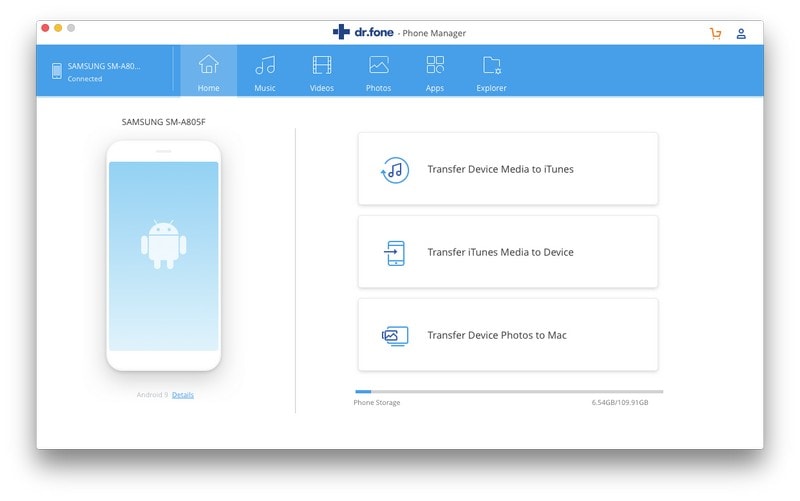
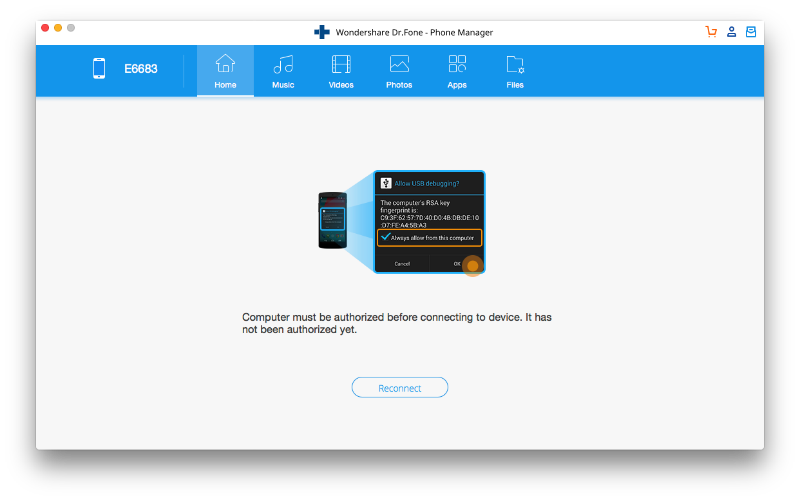
خطوة 2: عندما يتعرف البرنامج على جهازك ، حدد علامة التبويب ‘التطبيقات’. سيؤدي ذلك إلى جعل الصور جاهزة ليتم نقلها إلى جهاز Mac من جهاز Android.
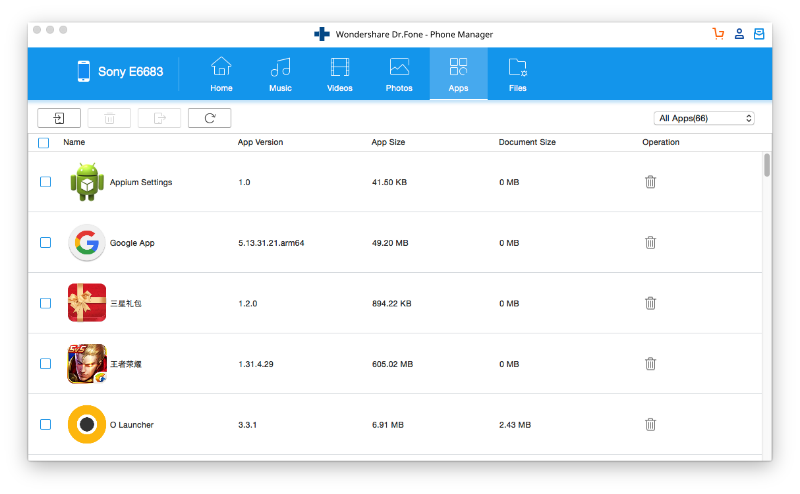
خطوة 3: بعد اختيار تطبيقاتك المفضلة من القائمة ، انقر فوق رمز ‘تصدير’. سيتم العثور على هذا الرمز أعلى قائمة التطبيقات مباشرةً وبجوار رمز ‘حذف’.
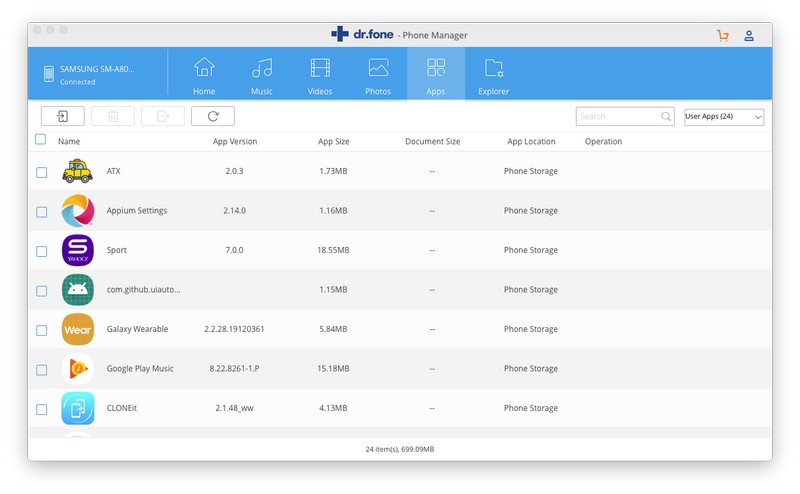
خطوة 4: يجب عليك تحديد مجلد وجهة على جهاز Mac الخاص بك حيث تريد تخزين هذه الصور بعد الاستيراد. بمجرد اختيار المجلد الهدف ، اضغط على ‘موافق’ ولكن لتأكيد اختيارك. سيتم تصدير جميع الصور التي اخترتها إلى جهاز Mac الخاص بك من هاتف Android الخاص بك.
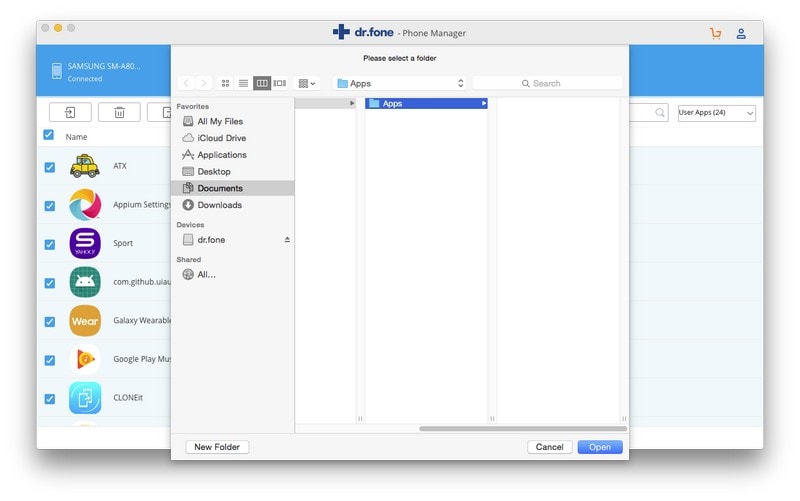
كان هذا هو البرنامج التعليمي حول كيفية نقل الملفات من Android إلى كمبيوتر Mac. بنفس الطريقة ، يمكنك نقل جميع تطبيقات Android الخاصة بك إلى Mac في بضع نقرات فقط.
أحدث المقالات

